Poznámka
1. Chcete-li obnovit obrázky v systému Android prostřednictvím cloudu Google, musíte je smazat do 60 dnů.
2. Podobně můžete také obnovit obrázky pomocí jiných cloudových služeb, jako je Dropbox.
„Chybně jsem resetoval tovární data a ztratil všechny své soubory. Bohužel jsem nepřenesl své soubory do počítače a tyto soubory, zejména obrázky, byly opravdu cenné. Jak mohu obnovit své obrázky v telefonu Android po obnovení továrních dat ? “ - Z Quory
Je běžnou situací, že uživatelé Androidu smažou nebo ztratí obrázky na svém telefonu, ať už prostřednictvím továrního nastavení, jako je situace výše, nebo jen náhodným smazáním obrázků pro Android. Protože fotografie nelze znovu vytvořit jako jiné soubory, jediný způsob, jak můžete udělat, je obnovit obrázky v systému Android. Jak tedy obnovit fotografie z telefonů s Androidem? Tento článek poskytuje jednoduché metody pro obnovení obrázků v několika krocích.
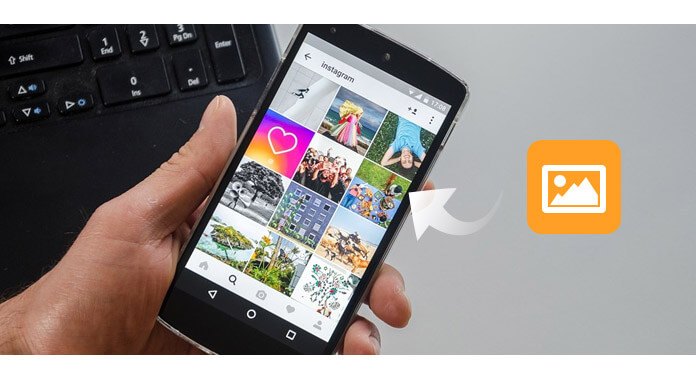
Pro lidi, kteří mají zvyk zálohovat fotky a obrázky Android na PC pravidelně, můžete načíst smazané fotografie ze zálohy Android snadno. Pokud zálohované obrázky Android dříve nezálohujete, musíte se při obnově obrázků spolehnout na vynikající nástroj pro obnovu dat Android.
Tady vám navrhuji Android Záchrana dat, profesionální nástroj pro obnovení, který vám pomůže nejen obnovit smazané obrázky v systému Android, ale také obnovit fotografie, kontakty, zprávy, poznámky, videa a další soubory z telefonu Android. Nyní si zdarma stáhněte tento nástroj pro obnovu fotografií a naučte se, jak obnovit obrázky z Androidu v jednoduchých krocích.
Krok 1 Připojte telefon Android k počítači
Připojte Android k PC pomocí kabelu USB. Počkejte sekundy a tento program automaticky detekuje váš telefon Android.

Poznámka:
Pokud se vám nepodaří připojit telefon Android k počítači, musíte jej zkontrolovat povolit ladění USB.

Krok 2 Vyberte fotografie, které chcete skenovat
Po úspěšném připojení telefonu vyberte typ souboru, který chcete obnovit. A tady chceme obnovit obrázky, takže zaškrtnutím políčka „Galerie“ a „Knihovna obrázků“ proveďte skenování. Můžete také vybrat jiné typy souborů, které chcete načíst, včetně textových zpráv, kontaktů, videí atd.

Poznámka: Chcete-li získat přístup ke skenování souborů Android, musíte rootovat svůj telefon Android. Po úspěšném zakořenění telefonu vyžaduje software pro skenování smazaných dat svolení od telefonu. Mohli byste provést nastavení udělení povolení v telefonu. Poté klikněte na „Opakovat“ a pokračujte k dalším krokům.

Krok 3 Náhled obnovil fotky pro Android
Po naskenování všech fotografií klikněte na „Galerie"Nebo"Knihovna obrázků“na levé straně můžete zobrazit všechny fotografie, včetně smazaných (název fotografie je označen červeně) a existujících fotografií (název fotografie je označen černou barvou) a obrázků na Androidu.

Krok 4 Obnovte obrázky v systému Android
Vyberte, které smazané fotografie chcete obnovit, a klikněte na „Zotavit se“a stáhněte si obnovené smazané fotografie do počítače. U stažených fotografií si je můžete nechat zálohovat v počítači.

Tato aplikace pro obnovení pro fotografie pro Android má velkou výhodu pro obnovení smazaných fotek v systému Android nebo pro získání odstraněných obrázků z telefonu Android. Kroky se dozvíte z níže uvedeného videa:


Pokud si zvyknete na cloudové služby, zejména na Disk Google, můžete snadněji obnovit smazané fotky Android. Google poskytuje uživatelům systému Android cloudovou službu pro synchronizaci fotografií a obrázků Androidu. Zapněte v telefonu Android možnost „Automatická synchronizace“ a smazané obrázky z Androidu můžete snadno obnovit.
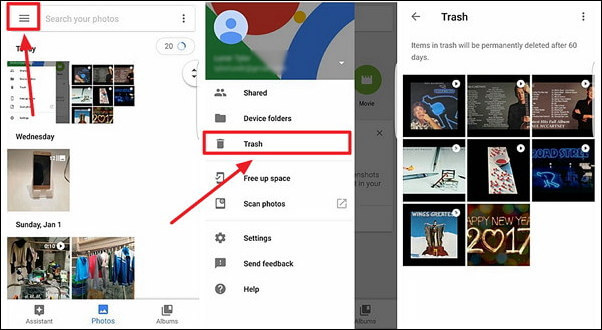
Krok 1 Přihlaste se do svého účtu Google v telefonu Android.
Krok 2 Otevřete aplikaci Google „Fotky“.
Krok 3 Klikněte na ikonu „Nabídka“ v levém horním rohu a vyberte „Koš“.
Krok 4 Vyhledejte a podržte fotografie, které chcete obnovit, a klepněte na ikonu Obnovit v pravé horní části. Poté můžete obnovit smazané fotografie z původního místa v aplikaci „Fotky“ v počítači.
Poznámka
1. Chcete-li obnovit obrázky v systému Android prostřednictvím cloudu Google, musíte je smazat do 60 dnů.
2. Podobně můžete také obnovit obrázky pomocí jiných cloudových služeb, jako je Dropbox.
V tomto článku jsme vám hlavně dali dva způsoby, jak obnovit obrázky v systému Android. Pro většinu lidí, kteří nemají zálohy, se doporučuje obnovit smazané fotografie z Androidu pomocí užitečného nástroje pro obnovu dat Android. Máte ještě další otázky k obnovení ztracených obrázků z Androidu? Nebojte se zanechat své komentáře níže.